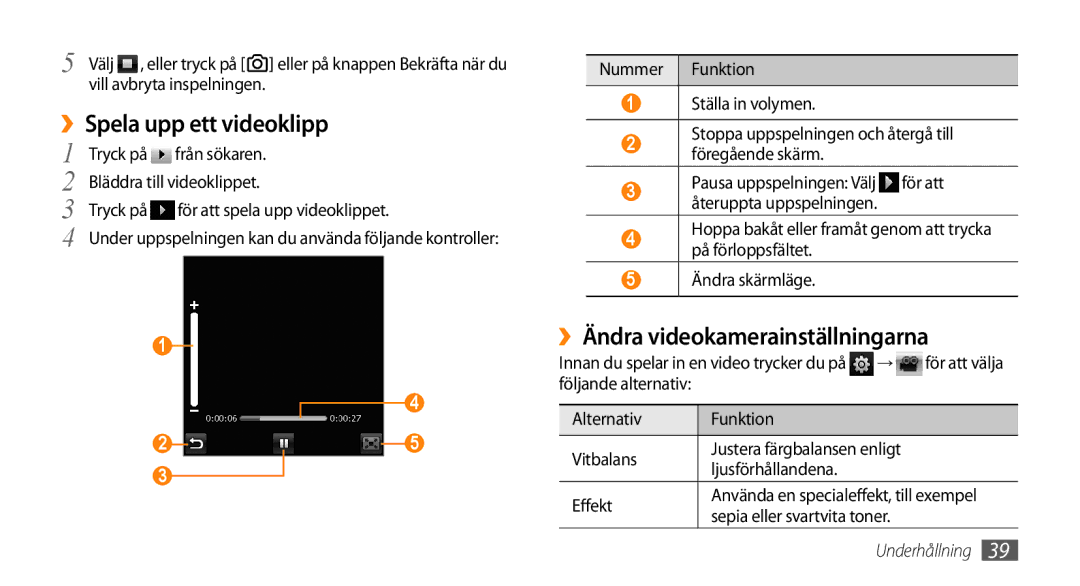5 Välj ![]() , eller tryck på [
, eller tryck på [![]() ] eller på knappen Bekräfta när du vill avbryta inspelningen.
] eller på knappen Bekräfta när du vill avbryta inspelningen.
››Spela upp ett videoklipp
1 | Tryck på | från sökaren. | ||||||||
2 | Bläddra till videoklippet. | |||||||||
3 | Tryck på | för att spela upp videoklippet. | ||||||||
4 | Under uppspelningen kan du använda följande kontroller: | |||||||||
| 1 |
|
|
|
|
|
|
|
| 4 |
|
|
|
|
|
|
|
| |||
|
|
|
|
|
|
|
|
|
| |
| 2 |
|
|
|
|
|
|
| 5 | |
|
|
|
|
|
|
|
| |||
|
|
|
|
|
|
| ||||
| 3 |
|
|
|
|
|
|
|
|
|
|
|
|
|
|
|
|
|
|
| |
Nummer Funktion
1Ställa in volymen.
2Stoppa uppspelningen och återgå till föregående skärm.
3 | Pausa uppspelningen: Välj | för att |
återuppta uppspelningen. |
| |
|
|
4Hoppa bakåt eller framåt genom att trycka på förloppsfältet.
5Ändra skärmläge.
››Ändra videokamerainställningarna
Innan du spelar in en video trycker du på | → | för att välja | |
följande alternativ: |
|
|
|
|
|
|
|
Alternativ | Funktion |
|
|
Vitbalans | Justera färgbalansen enligt |
| |
ljusförhållandena. |
|
| |
|
|
| |
Effekt | Använda en specialeffekt, till exempel | ||
sepia eller svartvita toner. |
| ||
|
| ||